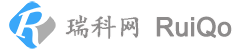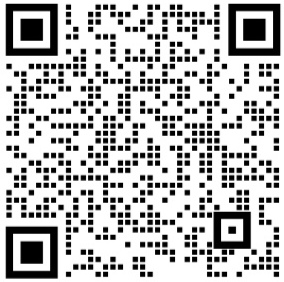蜻蜓刷脸支付设备(蜻蜓刷脸支付设备怎么绑定)
一、各种异常常见解决方案障碍分类问题(报错文案)解决方案刷脸故障设备刷脸失败,且屏幕出现故障代码 Z1070请提交维保单因使用的支付宝账号未实名认证导致设备刷脸失败,且屏幕出现故障代码 Z61001、
一、各种异常常见解决方案
障碍分类
问题(报错文案)
解决方案
刷脸故障
设备刷脸失败,且屏幕出现故障代码 Z1070
请提交维保单
因使用的支付宝账号未实名认证导致设备刷脸失败,且屏幕出现故障代码 Z6100
1、请确认顾客的支付宝账户:是否属于企业用户或海外和港澳台用户,若是,则不支持
2、若顾客的支付宝账户为支付宝大陆用户且账户未实名认证,请先实名认证,补全信息,然后再使用刷脸功能。 因输入手机号与支付宝账号不匹配导致设备刷脸失败,且屏幕出现故障代码 Z6103、Z6136 1、告知顾客检查手机号是否输入正确,且该手机号是否为本人支付宝绑定手机号,
检查路径为:点击手机支付宝“我的”-“设置”。-"安全设置"-“手机号”核实。若不一致,请输入正确支付宝账号绑定手机号。 因刷脸不规范导致备刷脸失败,且屏幕出现故障代码 Z1013、Z6110、Z6113、Z6137、Z6140 1、请顾客确认刷脸支付账号是否消费者本人注册的实名认证支付宝账号。
 2、若账号正确,请引导消费者换个角度,保持面部没有遮挡再尝试。
因连续刷脸错误导致设备刷脸失败,且屏幕出现故障代码 Z6111、Z6200
1、建议顾客稍后再尝试,若仍无法解决,建议用户使用其他付款方式。
因用户在手机端关闭刷脸支付功能导致设备刷脸失败,且屏幕出现故障代码 Z6154
1、建议顾客在手机端开通刷脸支付功能。
因摄像头异常导致设备刷脸失败,且屏幕出现故障代码 Z1002、Z1020、Z1021、Z1010、Z1025-Z1042
1、长按电源键,重启设备。
2、若账号正确,请引导消费者换个角度,保持面部没有遮挡再尝试。
因连续刷脸错误导致设备刷脸失败,且屏幕出现故障代码 Z6111、Z6200
1、建议顾客稍后再尝试,若仍无法解决,建议用户使用其他付款方式。
因用户在手机端关闭刷脸支付功能导致设备刷脸失败,且屏幕出现故障代码 Z6154
1、建议顾客在手机端开通刷脸支付功能。
因摄像头异常导致设备刷脸失败,且屏幕出现故障代码 Z1002、Z1020、Z1021、Z1010、Z1025-Z1042
1、长按电源键,重启设备。
2、重新插拔电源。
3、开机状态下,点击键盘【设置】按钮,在屏幕上选择【系统设置】-【系统更新】-【恢复出厂设置】。 设备刷脸失败,且屏幕出现故障代码Z1010 1、恢复出厂设置(如无法解决再看下面的方法)
2.、摄像头被其他物体遮挡(摄像头前方区域不能有任何物体);
3、摄像头镜片上有油污或灰尘;
4、环境光(主要是红外光)影响,尤其有太阳光照射时影响很大(需排查有无正对日光灯或强光);
5、 穿反光衣靠近设备易导致红外光强烈反射并触发激光保护,导致刷脸时激光被关闭
6. 其它人是否能正常刷脸, 若能, 应为个别人员人脸信息问题, 需重新注册人脸信息.
7、如无以上异常,建议观察下报错几率,若是极低几率报错(比如只是某天出现过1~2次)请使用观察;若持续出现或几率较高,请提交维保订单,选择 整机问题--整机损坏。 因为网络异常导致设备刷脸失败,且屏幕出现故障代码Z1012 1、排查网络是否正常。
2、蜻蜓F4机具可以点击键盘【设置】按钮,在屏幕上选择【系统设置】-【网络设置】切换联通或者移动网络。 无法进入刷脸界面 1、长按电源键,长按“开关机键”,弹出菜单选择“重启/关机”,重新开关机
2、开机状态下,点击键盘【 设置】 按钮,在屏幕上选择【 系统设置】 -【 系统更新】 -【 恢复出厂设置】设备通电但无法开机时,先按音量+键,同时按住电源键,保持3秒,设备强制恢复出厂设置(f4可打开机器左侧的盖板,内有物理按键长按重启) 消费者刷脸或扫码完成后收银机未收到付款 1、连接收银机模式刷脸或扫码后,在收银机端确认最终的支付结果。
2、确认设备已连接收银机,重新插拔USB线或重启设备后再试。
3、请点击键盘【设置】按钮,在屏幕上选择【收银模式】,确认设备处于连接收银机模式。
4、经过以上方法,仍然无法解决,提交维保订单,选择 收款问题--刷脸故障问题。 在收银机模式下,等待收银员确认收银结果、发现支付结果超时 1、可能是收银员还未发起收款,用户主动点击页面上的刷脸支付导致的,需要和店员确认是否已经发起收款(小键盘点击收款或者是商户自有收银系统中的收款操作)。
2、如果确认店员已经发起收款但是还是会出现类似提示,可能是和POS机不兼容导致,可以引导店员点击小键盘上的设置按钮,进入设置界面,点击收银机兼容模式设置。分别测试五种不同模式下是否可以正常使用(优先测试R/RN/空)。
3、如果这五种模式还是无法正常使用,让商户重新拔插HID数据线(蓝色USB线),看数据线是否有松脱,检查数据线位置是否连接正确,数据线连接位置要和扫码枪位置一致,并重启机具。
4、如果数据线没有松脱,让商户把数据线连接到电脑上,打开一个文本框,测试一笔刷脸交易,看是否能在文本框中输入28码,如果不能,可能是数据线或USB接口有故障,转厂商排查。
备注:蜻蜓目前不支持用户主动付款,所有的付款都需要商户发起收款操作。
5、经过以上方法,仍然无法解决,提交维保订单,选择 收款问题--刷脸故障问题。 摄像头不识别,识别功能失败,没有报错提示 1、该情况下,不要引导用户做恢复出厂设备,
2、检查摄像头是否有遮挡。
3、经过以上方法,仍然无法解决,提交维保订单,选择 收款问题--刷脸故障问题。 刷脸支付无语音播报,条码支付有语音播报 查看系统版本是否为 2.9.0或2.9.3,同时了解设备是否恢复过出厂设置 扫码支付异常 消费者使用支付宝付款码没有反应 1、告知消费者:将付款码对准设备顶部摄像头,建议手机与摄像头保持10-30厘米的距离,扫码成功后会有语音提示。
2、经过以上方法,仍然无法解决,提交维保订单,选择 收款问题--刷脸故障问题。 收款后不会自动出小票 ,需要收银员按确认才出小票 1、重新连接打印机或收银机。是否解决该问题。
2、重启设备,是否解决该问题。
3、经过以上方法,仍然无法解决,提交维保平台 操作指导 当支付成功后,如何退款 1、连接收银机模式:请按收银机的退款流程操作。
2、独立收银模式:请在支付宝中搜索【商家服务】,点击【收款记录】,选中对应的订单后发起退款。 扫脸支付单个支付宝账号的单日金额是否有限制 1、告知用户:扫脸支付单个支付宝账户单日金额上限5000元。 用户如何在设备上更换支付宝收款账号 1、独立收银模式下,一个设备可以绑定一个支付宝收款账号。如需更换,请先进行解绑操作。点击键盘【设置】 键,在屏幕上选择【绑定账号】,打开支付宝,扫描屏幕二维码完成解绑。 网络无法连接 屏幕上显示:"正在链接网络",com.android.phone已停止运行 1、检查右上角4G信号是否有信号(手指通过屏幕从上往下拉),如果出现三角形信号标志但是没有LTE的英文字母,则SIM卡被锁,联系工作人员进行SIM卡解锁;
2点击键盘【设置】按钮,在屏幕上选择【系统设置】-【网络设置】,关闭4G网络后再重新打开
3、关机插拔4G卡,确认无误后再开机
4、恢复出厂设置:开机状态下,点击键盘【设置】按钮,在屏幕上选择【系统设置】-【系统更新】-【恢复出厂设置】设备通电但无法开机时,先按音量+键,同时按住电源键,保持3秒,设备强制恢复出厂设置
5、用自己的手机4G卡插在支付宝盒上,看是否能正常使用,如果能,则是原来配的4G卡损坏;其中更换新的SIM卡需重启才生效
6、经过以上排查方法后,仍然无法解决,提交维保平台 点击刷脸响应慢:刷脸页面确认支付点击后一直在转圈圈
刷脸失败慢:刷脸后页面提示:面部信息处理中 1、
1)排查本地路由是否可正常上网,用手机连一下对应的WIFI,看是否能正常上网
2) 使用扫码支付, 看是否正常, 若正常, 回复出厂设置再试下;若扫码也异常, 进行排查wifi网络.
3)更换WIFI网络排查,如手机无线热点,如果连上手机无线热点可正常使用,说明路由器有问题
4)恢复出厂设置:开机状态下 【 设置】 按钮 【 系统设置】
2、
1)点击键盘【 设置】 按钮,在屏幕上选择【 系统设置】 -【 网络设置】 ,关闭4G网络后再重新打开/(蜻蜓F4机型可以从移动切换到联通或联通切换到移动蜂窝网络试下)
2)恢复出厂设置
3、
1)检查右上角4G信号是否有信号(手指通过屏幕从上往下拉),如果出现三角形信号标志但是没有LTE的英文字母,则SIM卡被锁,联系工作人员进行SIM卡解锁
2)用自己的手机4G卡插在蜻蜓上,看是否能正常使用,如果能,则是原来配的4G卡损坏;其中更换新的SIM卡需重启才生效
3)关机插拔4G(SIM)卡,确认无误后再开机"
4、经过以上排查方法后,仍然无法解决,提交维保平台 屏幕显示网络中断或者网络信息弱
适用型号 F1 1、询问用户当地联通卡信号是否正常,不正常申请换卡或者建议用户使用WIFI与有线网络
2、
1)检查SIM卡是否还在机器内,不在则需要重新申请
2)恢复出厂设置
3)拔出SIM卡进行插拔与擦拭,还是不行则硬件问题"
3、检查右上角4G信号是否有信号(手指通过屏幕从上往下拉),如果出现三角形信号标志但是没有LTE的英文字母,则SIM卡被锁,联系工作人员进行SIM卡解锁
4、点击键盘设置-网络设置-切换到蜂窝网络
5、经过以上排查方法后,仍然无法解决,提交维保平台 设备显示系统资源配置失败,报错代码为F0872 1、检查网络环境,并长按电源键,长按“开关机键”,弹出菜单选择“重启/关机”,重新开关机
2、无法解决的恢复出厂设置(如恢复出厂设置后频繁出现该问题就切换下网络)
3、经过以上排查方法后,仍然无法解决,提交维保平台 屏幕上显示“iot”小程序网络初始化失败 1、点击屏幕报错下方的“重试”即可 因4G网络不可用导致设备无法正常使用 屏幕从顶部下拉或者键盘点击“设置”-“系统设置”-“网络设置”查看4G网络。
1、检查右上角4G信号是否有信号,然后可以插拔4G卡或者关闭然后重新再打开4G网络。
2、更换4G卡,检查4G卡是否损坏,更换新的SIM卡需重启才生效。
3、经过以上方法,仍然无法解决,提交维保平台 因WIFI网络不可用导致设备无法正常使用 屏幕从顶部下拉或者键盘点击“设置”-“系统设置”-“网络设置”查看WIFI网络。
1、关闭WIFI功能重试或将原保存密码清除重新连接。
2、尝试重启前端路由设备。
3、更换WIFI网络 如手机热点试一试。
4、经过以上方法,仍然无法解决,提交维保平台 联通卡无法联网,插拔无效,如何解决 1、重启设备,查看网络连接情况。
2、屏幕从顶部下拉或者键盘点击“设置”-“系统设置”-“网络设置”查看4G网络。
3、检查右上角4G信号是否有信号,然后可以插拔4G卡或者关闭然后重新再打开4G网络。
4、更换4G卡,检查4G卡是否损坏,更换新的SIM卡需重启才生效。
5、经过以上方法,仍然无法解决,提交维保平台 用户咨询设备的网络连接方式、 1、告知用户设备有2种连接方式,分别是:WIFI和4G,其中蜻蜓默认配置了4G网络模块,开机自动连接4G网络。 设备SIM卡费用咨询 1、告知用户:蜻蜓附带的SIM卡(4G)免流量使用时间是1年,开始启用为设备启用后1个月开始计算。1年后设备如4G卡需继续使用,会提供相应的充值入口。 蜻蜓设备的SIM卡是否可以给其他设备使用 1、告知用户:SIM 在一台设备上使用后,将会锁定机器,不能再使用于其他任何设备。 商户如果使用了WIFI,4G卡是不是就不会被使用激活 1、告知用户:SIM卡在启用后次月会自动激活使用的,有效期是1年。 设备SIM卡的流量使用会不会过爆 1、告知用户:正常的使用支付,不会使用过爆。 SIM卡过期后,蜻蜓设备是否可以使用手机上的电信、联通、移动等SIM卡 1、告知用户:电信、联通、移动卡可以在蜻蜓上使用,但是要插中号的卡,手机的Nano SIM卡大小不适用。 收银机无法连接 收银机不兼容导致收银时出现 ”支付报错“、”多出小票“、”多出菜品“、”多出订单“、”支付宝结果超时”等异常情况 1、建议用户调整收银机兼容性设置中的回车符,优先改成 R ,其次是“空”,都不行再改其他。 蜻蜓设备无法连接收银机 1、检查POS线两端是否已连接好,如POS线的灯亮,说明接上收银机且通电,但不能确定是否接上设备。
2、重新拔插POS线,如果不行,就把POS线接到设备后盖,拔掉黑色线后插上。
3、拔掉POS线后,进行重启设备,完成后,再插上POS线。如果不行,就把POS线接到支付宝盒主机后盖,拔掉黑色线后插上。
4、经过以上方法,仍然无法解决,提交维保平台,选择 配件问题--数据线异常 问题。 收银时报错“蓝牙键盘和收银机已断开连接”或“主机与收银机已断开连接”蓝牙键盘连接正常,线路重插拔过,重启无用。大部分为F1机型 1、检查设备正确连接,F1设备使用指定的 USB 公对公数据线(蓝色,蜻蜓标配)连接蜻蜓主机和收银设备。
2、检查设备正确连接,F4和F4Plus设备使用 USB 线连接蓝牙键盘(Alipay K1,蜻蜓标配)和收银设备,须确保键盘右侧蓝牙按钮处于开启状态,主机【系统设置】-【键盘设置】选中“蓝牙键盘模式
3、检查设备正确连接,F4H设备使用指定的 USB 公对公数据线(白色,蜻蜓标配)连接蜻蜓主机和收银设备。
4、经过以上方法,仍然无法解决,提交维保平台,选择 配件问题--数据线异常 问题。 收银机无法连接,提示“蓝牙键盘和收银机已断开连接
蓝牙键盘机型
(F4、F4 Plus) 1、检查数据线是否是原厂数据线
2、数据线是否有物损
3、替换数据线测试(手机原厂充电器线)
4、经过以上方法,仍然无法解决,提交维保平台,选择 配件问题--数据线异常 问题。 1、查看键盘右上角指示灯(红灯)
2、请检查左上角蓝牙标识是否正常显示
3、4G或WIFI表示是否正常显示
注:如以上满足任何一点,请重新匹配蓝牙键盘
4、经过以上方法,仍然无法解决,提交维保平台,选择 配件问题--无线键盘异常 问题。 1、检查蜻蜓是否设置成“收银机模式”,“收银机模式”才能连接POS使用;“独立收银模式”下出现无法连接POS机,需排查小程序问题
2、请先查看收银机连接方式是否为蓝牙键盘(除红旗连锁)
3、正常商铺使用传输格式为CODE+R(除红旗连锁)
注:如检查收银机兼容设置发现在收银机连接方式中找不到蓝牙键盘选项,请检查键盘是否正常连接蓝牙,系统中蓝牙开关是否正常开启,F4H需要在设置里选择“USB接口(双头大小不同)
4、经过以上方法,仍然无法解决,提交维保平台 1请查看用户是否正确使用收银机进行收款
2检查收银机是否同时连了微信和支付宝的刷脸设备,建议先取消微信刷脸设备的连接试下
3检查收银机端口是否存在老化情况,尝试更换另外一个USB端口
4经过以上方法,仍然无法解决,提交维保平台 提示“主机与收银机已断开连接“,
适用有线键盘设备
(F1、商米F2、蚂里奥T1、F4H) 1、数据线线体是否有破损或变形,是否为原装线;
2、重新插拔POS线,确保两端已连接好且没有松动(蚂里奥T1和天波F1线的灯亮了说明接上了收银机,但不能确定是否接上了机具,如不行,打开蜻蜓机具后盖,拔掉黑色线,将POS线插上)
3、USB口外接鼠标,U盘等设备,看能否被识别,判断USB是否供电正常;
4、若供电正常,将HID线连接电脑,电脑新建一个记事本,进行扫码,记事本是否有数字输出,判定机具是否正常;
5、若传输不成功,HID线故障。
6、以上无法解决,提交维保平台,选择 配件问题--数据线异常 1、F1:HID线连接-连接在底座POS口; 711与万宁使用串口线,插在底坐键盘口,确保正确连接。
2、检查蜻蜓是否设置成“收银机模式”,“收银机模式”才能连接POS使用;“独立收银模式”下出现无法连接POS机,需排查小程序问题
3、F1:收银机连接方式:HID线-USB线; 串口线-USB转串口线,传输格式设置:默认-code+r(支持90%收银机),广东-711、广东万宁设置为code+rn。设置好后重启蜻蜓和收银机。
4、检查收银机是否同时连了微信和支付宝的刷脸设备,建议先取消微信刷脸设备的连接试下
5、检查收银机端口是否存在老化情况,尝试更换另外一个USB端口
6、以上无法解决,提交维保平台,选择 配件问题--数据线异常 蜻蜓插在收银机上后,收银机就会卡机,暂停的情况,同时会报“主机与收银机已断开连接”,线路都正常,各种兼容模式都试过无效 1、确认正确连接,重启设备,
2、以上操作仍然无法解决,提交维保平台 开机时报错“解析软件时出现问题”重启无用 1、提交维保平台,选择 定向转派--支付宝技术类问题转派, 无法开关机 蜻蜓的最低运营温度是多少 1、告知用户:低温-10度正常工作是可以的,最高是+55度(不包含摄像头温度) 设备接上电源后开不了机,电源指示灯没亮 1、检查所接市电是否正常(220V)。
2、检查收银机电源DC头位置是否有插好(是否松了)。
3、检查电源适配器是否损坏。
4、开机操作:按开机键3秒重启,确保用户操作过开机
5、插座正常:确保用户的电源插座有电或换插座再试
6、场地无异常:更换使用场地再试
注:F1机具需打开后盖才可确定电源线接口"
7、以上无法解决或电源适配器损坏,提交维保平台,选择 配件问题--电源适配器异常 按电源按键灯亮但机器没开 1、断开所有连接配件,单独连接适配器
2、更换电源插座
3、强制恢复系统-同时按住电源开键关与音量+号键,屏幕显示LOGO后放开
4、检查适配器的接口是否松动;
5、检查插板是否供电正常,换个插座,进行确认;
6、针对F1,蚂里奥T1设备,检查蜻蜓后盖后的电源线,是否有松动;
7、恢复出厂设置:设备通电但无法开机时,先按音量+键,同时按住电源键,保持3秒,设备强制恢复出厂设置。
8、以上无法解决或电源适配器损坏,提交维保平台,选择 配件问题--电源适配器异常 设备自动关机 1、开机状态下,点击键盘【设置】按钮,在屏幕上选择【系统设置】-【系统更新】-【恢复出厂设置】。
2、设备通电但无法开机时,先按音量+键,同时按住电源键,保持3秒,设备强制恢复出厂设置。
3、以上无法解决,提交维保平台,选择 定向转派--支付宝技术类问题转派, 屏幕只有一个支字,重启无用。恢复出厂设置会黑屏,没有再重启的情况。 1、提交维保平台,选择 定向转派--支付宝技术类问题转派, 指示灯亮,黑屏,无法重启和恢复出厂设置 1、提交维保平台,选择 定向转派--支付宝技术类问题转派, 老是无缘无故重启,要么就是一直在开机状态,开不了机 1、检查电源是否用错或损坏而引起供电不足。
2、核对所使用的电源是否原装(12V-2A)。
3、经过以上方法,仍然无法解决,提交维保平台,选择 定向转派--支付宝技术类问题转派, 摄像头异常 设备无法打开摄像头 1、长按电源键,重启设备。
2、恢复出厂设置:开机状态下,点击键盘【设置】按钮,在屏幕上选择【系统设置】-【系统更新】-【恢复出厂设置】。
3、经过以上方法,仍然无法解决,提交维保平台,选择 整机问题--摄像头异常, 因键盘和USB不兼容,导致键盘无法正常使用 适用设备:华勤F4H/商米F2/蚂里奥 T1/天波F1设备
1、首先插拔键盘几次看能否恢复;有条件的话更换其他小键盘测试,若故障恢复,判断为键盘坏,提交维保平台,选择 配件问题--有线键盘异常 问题。
2、如更换小键盘后故障依旧,可能是蜻蜓USB口故障,提交维保平台,选择 整机问题--整机损坏 问题。。 如设备为无线键盘,告知用户按以下方式进行排查
适用设备:华勤F4H/商米F2/蚂里奥 T1/天波F1设备
1、检查键盘的蓝牙开关有无打开,支付宝盒蓝牙开关有无打开;
2、确认主机与键盘的配对码是否一致。
3、确保连线无异常,网络正常,最后可以重启设备或者恢复出厂设置 后再试蓝牙连接。
4、经过以上方法,仍然无法解决,提交维保平台,选择 配件问题--无线键盘异常 问题。 蓝牙键盘无法连接(查看右上角灯,蓝色正常,红色为未连接),导致无法连接独立收银模式
适用机型(F4、F4 Plus) 1、把键盘插在蜻蜓主机的USB口,然后把键盘右侧的蓝牙开关往上拨关掉蓝牙,再按键盘的设置进入蜻蜓的系统设置。
2、进入"系统设置" → “键盘设置” → 选择“有线键盘模式”,设置完后,返回刷脸主页即可。
3、以上不行,可通过键盘背后“RESET"键复位
4、经过以上方法,仍然无法解决,提交维保平台,选择 配件问题--无线键盘异常 。 如果没有键盘的情况下,无法进入设置页面,只能进入系统设置页面,这样就无法操作选择收银模式等 1、用户设置时连接键盘,设备在部分场景下必须连接键盘设置。
2、如键盘损坏,提交维保平台,选择 配件问题--无线/有线键盘异常(视不同机型而定) 数据线异常 蜻蜓提示重连(或蜻蜓升级之后无法传输数据到收银机) 1、蓝牙键盘通过USB线连接POS机,蓝牙键盘和蜻蜓进行适配。 目前各家HID线和蓝牙键盘不通用
2、F4H HID线2头大小不一样,支持盲插,一端连接蜻蜓,一端 连接POS机,可以互换,F4H键盘插在蜻蜓上。F4H3个USB均 支持HID线传输
3、商米F2 是Y型线,typeC口公用,2个A口,一端接适配器, 一端接POS机,该A口有标识接哪个位置,不支持盲插,不 能插反
HID线2端口相同,支持盲插,一端连接蜻蜓POS口,一端连 接POS机,可以互换,键盘插在蜻蜓上。蜻蜓USB口通过延 长线到蜻蜓上,出现重连,请同步查看蜻蜓上的USB是否松动
4、HID线2端口相同,支持盲插,一端连接蜻蜓POS口,一端连 接POS机,可以互换,键盘插在蜻蜓上。蜻蜓USB口通过延 长线到蜻蜓上,出现重连,请同步查看蜻蜓上的USB是否松动。
5、经过以上方法,仍然无法解决,提交维保平台,选择 配件问题--数据线异常 。 1、在键盘输入设置键,找到收银机兼容设置,选择蓝牙连接,一 般默认code+r
2、在键盘输入设置键,找到收银机兼容设置,选择USB线(双头大 小不同),一般默认code+r
3、在键盘输入设置键,找到收银机兼容设置,选择有线HID,一般 默认code+r
4、在键盘输入设置键,找到收银机兼容设置,选择USB线,一般默 认code+r。 (USB模式下code+v的兼容设置模式,该模式适用于青岛,重庆等地的711便 利店。设置方式为:点击键盘的设置----系统设置-----收银机兼容设置------自定义下 输入‘v’即可完成设置)
5、经过以上方法,仍然无法解决,提交维保平台,选择 定向转派--支付宝技术类问题转派 。 1、观察蓝牙键盘在POS机上的灯是否为蓝灯
2、若蓝牙键盘异常,灯一直闪或者显示屏无显示,请将蓝牙键盘插在电脑 上,看是否异常,若正常,在电脑上新建一个记事本,蜻蜓进行二维码支 付,看记事本是否有记录,若有记录,说明设备正
3、交替验证线和键盘,看是哪个单体异常
4、经过以上方法,仍然无法解决,提交维保平台,选择 配件问题--数据线异常 。 1、HID线两端全部拔出再分别插入
2、HID线连接收银机和蜻蜓F4H后点击“确认已连接“, 等待约15秒后,进 行扫码;(步骤1,2判定是否为初次识别问题)
3、将HID连接电脑,在电脑上新建一个记事本,蜻蜓进行二维码支付,看 记事本是否有记录,若有记录,说明设备正常
4、若无记录,交叉排除USB口,HID线单体异常
5、经过以上方法,仍然无法解决,提交维保平台,选择 配件问题--数据线异常 。 1、检查USB口是否松动
2、将HID连接电脑,在电脑上新建一个记事本,蜻蜓进行二维码支付,看 记事本是否有记录,若有记录,说明设备正常
3、若无记录,交叉排除USB口,HID线单体异常;
4、若OTA升级后,提示重连,是否灌注小程序;如有小程序,提交维保平台,选择需 小程序问题--小程序故障(去掉exitapp的调用,此函数不能使用)
5、经过以上方法,仍然无法解决,提交维保平台,选择 配件问题--数据线异常 。 数据线等易耗品损坏后,如何购买,天猫店只有10根一起买,且只有F1/F4 1、提报维保平台,选择配件问题 -- 数据线异常
2、已联系业务方沟通天猫店上配件类目售卖事宜,有更新后告知 屏幕损坏 蜻蜓设备屏幕在不操作时,有异常跳动或者屏幕时亮时灭、不定时出现闪屏 1、查看触摸屏上是否有异物,外观是否异常
2、触屏界面是否有裂痕或破裂
3、静电引起的乱动,将保护膜撕掉
4、检查周围是否有大功率机器运行有磁场干扰
5、拔掉电源后重启机器,验证下是否可以恢复
6、核对所使用的电源是否原装( 12V-2A)
7、恢复出厂设置,如用户是否机具绑定小程序,尝试退订后重试
8、经过以上方法,仍然无法解决,提交维保平台,选择 屏幕问题--屏幕损坏 。 黑屏、蓝屏、白屏问题 开机后触屏不可用 1、查看触摸屏上是否有异物。
2、触屏界面是否有裂痕或破裂。
3、拔掉电源后重启机器,验证下是否可以恢复。
4、经过以上方法,仍然无法解决,提交维保平台,选择 屏幕问题--屏幕损坏 。 海报错误 电子海报播放异常,包括无法播放或播放卡顿 1、查看系统版本是否为最新版本,旧版本519有问题
2、更新到最新版本
3、经过以上方法,仍然无法解决,提交维保平台,选择 海报问题--海报故障 。 电子海报功能,现在商家后台是海量投放的吗,能不能针对部分机具进行投放? 1、不能。 电子海报功能现在商家的批量投放只能全部投? 1、只能全部投放,不能指定一部分投。 电子海报支持自定义吗? 1、电子海报不支持自定义, 只支持服务端运营,先在后台进行投放之后,才可以调用海报组件进行显示。 小程序故障 定制了小程序机型无法使用,如无法正常收款,点击金额确认收款没有反应 1、提交维保平台,选择 小程序问题--小程序故障 问题。 如何初步判断设备是否安装小程序 1、设备屏幕右上角有 。。。 可判断设备安装小程序 设备其他异常 特殊商户 1、红旗连锁的机具为特殊串口,如有问题,维保平台转交给hp解决 机具发出滴滴滴响声 1、看摄像头前方是否有二维码物料,或者调整机具的位置角度 商户提交维保出现2台一模一样的SN设备 设备所有者拨打95188咨询 绑定了个人收银模式,无法找到绑定人,需要解绑 设备所有者拨打95188咨询 错转设备(接收方说没有收到) 设备所有者拨打95188咨询 如何撤销转移 解决方案举例说明:设备从A转移给B,现在A想要撤销转移
1、B还没有签约,这种情况下,可以申请撤销转移 。
2、B已签约,无法撤销转移。
3、B已签约的情况下,A想要将本次转移取消,可以找到B,让B将设备转移给A。 产品介绍及使用 是否可在国外使用?保修时间是多少,从什么时间点开始计算?保修结束后怎么维修?赠送的网卡有效期怎么计算,是否能在其他机具使用,一年之后怎么收费? 1、无法在国外使用,刷脸目前仅支持中国大陆身份证持有者。
2、蜻蜓设备保修1年。保外需要付费维修。
3、赠送的SIM卡在启用后次月会自动激活使用的,有效期是1年。SIM卡在一台设备上使用后,将会锁定机器,不能再使用于其他任何设备。
4、设备1年后假如SIM卡需继续使用,会提供相应的充值入口。
2、若顾客的支付宝账户为支付宝大陆用户且账户未实名认证,请先实名认证,补全信息,然后再使用刷脸功能。 因输入手机号与支付宝账号不匹配导致设备刷脸失败,且屏幕出现故障代码 Z6103、Z6136 1、告知顾客检查手机号是否输入正确,且该手机号是否为本人支付宝绑定手机号,
检查路径为:点击手机支付宝“我的”-“设置”。-"安全设置"-“手机号”核实。若不一致,请输入正确支付宝账号绑定手机号。 因刷脸不规范导致备刷脸失败,且屏幕出现故障代码 Z1013、Z6110、Z6113、Z6137、Z6140 1、请顾客确认刷脸支付账号是否消费者本人注册的实名认证支付宝账号。
 2、若账号正确,请引导消费者换个角度,保持面部没有遮挡再尝试。
因连续刷脸错误导致设备刷脸失败,且屏幕出现故障代码 Z6111、Z6200
1、建议顾客稍后再尝试,若仍无法解决,建议用户使用其他付款方式。
因用户在手机端关闭刷脸支付功能导致设备刷脸失败,且屏幕出现故障代码 Z6154
1、建议顾客在手机端开通刷脸支付功能。
因摄像头异常导致设备刷脸失败,且屏幕出现故障代码 Z1002、Z1020、Z1021、Z1010、Z1025-Z1042
1、长按电源键,重启设备。
2、若账号正确,请引导消费者换个角度,保持面部没有遮挡再尝试。
因连续刷脸错误导致设备刷脸失败,且屏幕出现故障代码 Z6111、Z6200
1、建议顾客稍后再尝试,若仍无法解决,建议用户使用其他付款方式。
因用户在手机端关闭刷脸支付功能导致设备刷脸失败,且屏幕出现故障代码 Z6154
1、建议顾客在手机端开通刷脸支付功能。
因摄像头异常导致设备刷脸失败,且屏幕出现故障代码 Z1002、Z1020、Z1021、Z1010、Z1025-Z1042
1、长按电源键,重启设备。2、重新插拔电源。
3、开机状态下,点击键盘【设置】按钮,在屏幕上选择【系统设置】-【系统更新】-【恢复出厂设置】。 设备刷脸失败,且屏幕出现故障代码Z1010 1、恢复出厂设置(如无法解决再看下面的方法)
2.、摄像头被其他物体遮挡(摄像头前方区域不能有任何物体);
3、摄像头镜片上有油污或灰尘;
4、环境光(主要是红外光)影响,尤其有太阳光照射时影响很大(需排查有无正对日光灯或强光);
5、 穿反光衣靠近设备易导致红外光强烈反射并触发激光保护,导致刷脸时激光被关闭
6. 其它人是否能正常刷脸, 若能, 应为个别人员人脸信息问题, 需重新注册人脸信息.
7、如无以上异常,建议观察下报错几率,若是极低几率报错(比如只是某天出现过1~2次)请使用观察;若持续出现或几率较高,请提交维保订单,选择 整机问题--整机损坏。 因为网络异常导致设备刷脸失败,且屏幕出现故障代码Z1012 1、排查网络是否正常。
2、蜻蜓F4机具可以点击键盘【设置】按钮,在屏幕上选择【系统设置】-【网络设置】切换联通或者移动网络。 无法进入刷脸界面 1、长按电源键,长按“开关机键”,弹出菜单选择“重启/关机”,重新开关机
2、开机状态下,点击键盘【 设置】 按钮,在屏幕上选择【 系统设置】 -【 系统更新】 -【 恢复出厂设置】设备通电但无法开机时,先按音量+键,同时按住电源键,保持3秒,设备强制恢复出厂设置(f4可打开机器左侧的盖板,内有物理按键长按重启) 消费者刷脸或扫码完成后收银机未收到付款 1、连接收银机模式刷脸或扫码后,在收银机端确认最终的支付结果。
2、确认设备已连接收银机,重新插拔USB线或重启设备后再试。
3、请点击键盘【设置】按钮,在屏幕上选择【收银模式】,确认设备处于连接收银机模式。
4、经过以上方法,仍然无法解决,提交维保订单,选择 收款问题--刷脸故障问题。 在收银机模式下,等待收银员确认收银结果、发现支付结果超时 1、可能是收银员还未发起收款,用户主动点击页面上的刷脸支付导致的,需要和店员确认是否已经发起收款(小键盘点击收款或者是商户自有收银系统中的收款操作)。
2、如果确认店员已经发起收款但是还是会出现类似提示,可能是和POS机不兼容导致,可以引导店员点击小键盘上的设置按钮,进入设置界面,点击收银机兼容模式设置。分别测试五种不同模式下是否可以正常使用(优先测试R/RN/空)。
3、如果这五种模式还是无法正常使用,让商户重新拔插HID数据线(蓝色USB线),看数据线是否有松脱,检查数据线位置是否连接正确,数据线连接位置要和扫码枪位置一致,并重启机具。
4、如果数据线没有松脱,让商户把数据线连接到电脑上,打开一个文本框,测试一笔刷脸交易,看是否能在文本框中输入28码,如果不能,可能是数据线或USB接口有故障,转厂商排查。
备注:蜻蜓目前不支持用户主动付款,所有的付款都需要商户发起收款操作。
5、经过以上方法,仍然无法解决,提交维保订单,选择 收款问题--刷脸故障问题。 摄像头不识别,识别功能失败,没有报错提示 1、该情况下,不要引导用户做恢复出厂设备,
2、检查摄像头是否有遮挡。
3、经过以上方法,仍然无法解决,提交维保订单,选择 收款问题--刷脸故障问题。 刷脸支付无语音播报,条码支付有语音播报 查看系统版本是否为 2.9.0或2.9.3,同时了解设备是否恢复过出厂设置 扫码支付异常 消费者使用支付宝付款码没有反应 1、告知消费者:将付款码对准设备顶部摄像头,建议手机与摄像头保持10-30厘米的距离,扫码成功后会有语音提示。
2、经过以上方法,仍然无法解决,提交维保订单,选择 收款问题--刷脸故障问题。 收款后不会自动出小票 ,需要收银员按确认才出小票 1、重新连接打印机或收银机。是否解决该问题。
2、重启设备,是否解决该问题。
3、经过以上方法,仍然无法解决,提交维保平台 操作指导 当支付成功后,如何退款 1、连接收银机模式:请按收银机的退款流程操作。
2、独立收银模式:请在支付宝中搜索【商家服务】,点击【收款记录】,选中对应的订单后发起退款。 扫脸支付单个支付宝账号的单日金额是否有限制 1、告知用户:扫脸支付单个支付宝账户单日金额上限5000元。 用户如何在设备上更换支付宝收款账号 1、独立收银模式下,一个设备可以绑定一个支付宝收款账号。如需更换,请先进行解绑操作。点击键盘【设置】 键,在屏幕上选择【绑定账号】,打开支付宝,扫描屏幕二维码完成解绑。 网络无法连接 屏幕上显示:"正在链接网络",com.android.phone已停止运行 1、检查右上角4G信号是否有信号(手指通过屏幕从上往下拉),如果出现三角形信号标志但是没有LTE的英文字母,则SIM卡被锁,联系工作人员进行SIM卡解锁;
2点击键盘【设置】按钮,在屏幕上选择【系统设置】-【网络设置】,关闭4G网络后再重新打开
3、关机插拔4G卡,确认无误后再开机
4、恢复出厂设置:开机状态下,点击键盘【设置】按钮,在屏幕上选择【系统设置】-【系统更新】-【恢复出厂设置】设备通电但无法开机时,先按音量+键,同时按住电源键,保持3秒,设备强制恢复出厂设置
5、用自己的手机4G卡插在支付宝盒上,看是否能正常使用,如果能,则是原来配的4G卡损坏;其中更换新的SIM卡需重启才生效
6、经过以上排查方法后,仍然无法解决,提交维保平台 点击刷脸响应慢:刷脸页面确认支付点击后一直在转圈圈
刷脸失败慢:刷脸后页面提示:面部信息处理中 1、
1)排查本地路由是否可正常上网,用手机连一下对应的WIFI,看是否能正常上网
2) 使用扫码支付, 看是否正常, 若正常, 回复出厂设置再试下;若扫码也异常, 进行排查wifi网络.
3)更换WIFI网络排查,如手机无线热点,如果连上手机无线热点可正常使用,说明路由器有问题
4)恢复出厂设置:开机状态下 【 设置】 按钮 【 系统设置】
2、
1)点击键盘【 设置】 按钮,在屏幕上选择【 系统设置】 -【 网络设置】 ,关闭4G网络后再重新打开/(蜻蜓F4机型可以从移动切换到联通或联通切换到移动蜂窝网络试下)
2)恢复出厂设置
3、
1)检查右上角4G信号是否有信号(手指通过屏幕从上往下拉),如果出现三角形信号标志但是没有LTE的英文字母,则SIM卡被锁,联系工作人员进行SIM卡解锁
2)用自己的手机4G卡插在蜻蜓上,看是否能正常使用,如果能,则是原来配的4G卡损坏;其中更换新的SIM卡需重启才生效
3)关机插拔4G(SIM)卡,确认无误后再开机"
4、经过以上排查方法后,仍然无法解决,提交维保平台 屏幕显示网络中断或者网络信息弱
适用型号 F1 1、询问用户当地联通卡信号是否正常,不正常申请换卡或者建议用户使用WIFI与有线网络
2、
1)检查SIM卡是否还在机器内,不在则需要重新申请
2)恢复出厂设置
3)拔出SIM卡进行插拔与擦拭,还是不行则硬件问题"
3、检查右上角4G信号是否有信号(手指通过屏幕从上往下拉),如果出现三角形信号标志但是没有LTE的英文字母,则SIM卡被锁,联系工作人员进行SIM卡解锁
4、点击键盘设置-网络设置-切换到蜂窝网络
5、经过以上排查方法后,仍然无法解决,提交维保平台 设备显示系统资源配置失败,报错代码为F0872 1、检查网络环境,并长按电源键,长按“开关机键”,弹出菜单选择“重启/关机”,重新开关机
2、无法解决的恢复出厂设置(如恢复出厂设置后频繁出现该问题就切换下网络)
3、经过以上排查方法后,仍然无法解决,提交维保平台 屏幕上显示“iot”小程序网络初始化失败 1、点击屏幕报错下方的“重试”即可 因4G网络不可用导致设备无法正常使用 屏幕从顶部下拉或者键盘点击“设置”-“系统设置”-“网络设置”查看4G网络。
1、检查右上角4G信号是否有信号,然后可以插拔4G卡或者关闭然后重新再打开4G网络。
2、更换4G卡,检查4G卡是否损坏,更换新的SIM卡需重启才生效。
3、经过以上方法,仍然无法解决,提交维保平台 因WIFI网络不可用导致设备无法正常使用 屏幕从顶部下拉或者键盘点击“设置”-“系统设置”-“网络设置”查看WIFI网络。
1、关闭WIFI功能重试或将原保存密码清除重新连接。
2、尝试重启前端路由设备。
3、更换WIFI网络 如手机热点试一试。
4、经过以上方法,仍然无法解决,提交维保平台 联通卡无法联网,插拔无效,如何解决 1、重启设备,查看网络连接情况。
2、屏幕从顶部下拉或者键盘点击“设置”-“系统设置”-“网络设置”查看4G网络。
3、检查右上角4G信号是否有信号,然后可以插拔4G卡或者关闭然后重新再打开4G网络。
4、更换4G卡,检查4G卡是否损坏,更换新的SIM卡需重启才生效。
5、经过以上方法,仍然无法解决,提交维保平台 用户咨询设备的网络连接方式、 1、告知用户设备有2种连接方式,分别是:WIFI和4G,其中蜻蜓默认配置了4G网络模块,开机自动连接4G网络。 设备SIM卡费用咨询 1、告知用户:蜻蜓附带的SIM卡(4G)免流量使用时间是1年,开始启用为设备启用后1个月开始计算。1年后设备如4G卡需继续使用,会提供相应的充值入口。 蜻蜓设备的SIM卡是否可以给其他设备使用 1、告知用户:SIM 在一台设备上使用后,将会锁定机器,不能再使用于其他任何设备。 商户如果使用了WIFI,4G卡是不是就不会被使用激活 1、告知用户:SIM卡在启用后次月会自动激活使用的,有效期是1年。 设备SIM卡的流量使用会不会过爆 1、告知用户:正常的使用支付,不会使用过爆。 SIM卡过期后,蜻蜓设备是否可以使用手机上的电信、联通、移动等SIM卡 1、告知用户:电信、联通、移动卡可以在蜻蜓上使用,但是要插中号的卡,手机的Nano SIM卡大小不适用。 收银机无法连接 收银机不兼容导致收银时出现 ”支付报错“、”多出小票“、”多出菜品“、”多出订单“、”支付宝结果超时”等异常情况 1、建议用户调整收银机兼容性设置中的回车符,优先改成 R ,其次是“空”,都不行再改其他。 蜻蜓设备无法连接收银机 1、检查POS线两端是否已连接好,如POS线的灯亮,说明接上收银机且通电,但不能确定是否接上设备。
2、重新拔插POS线,如果不行,就把POS线接到设备后盖,拔掉黑色线后插上。
3、拔掉POS线后,进行重启设备,完成后,再插上POS线。如果不行,就把POS线接到支付宝盒主机后盖,拔掉黑色线后插上。
4、经过以上方法,仍然无法解决,提交维保平台,选择 配件问题--数据线异常 问题。 收银时报错“蓝牙键盘和收银机已断开连接”或“主机与收银机已断开连接”蓝牙键盘连接正常,线路重插拔过,重启无用。大部分为F1机型 1、检查设备正确连接,F1设备使用指定的 USB 公对公数据线(蓝色,蜻蜓标配)连接蜻蜓主机和收银设备。
2、检查设备正确连接,F4和F4Plus设备使用 USB 线连接蓝牙键盘(Alipay K1,蜻蜓标配)和收银设备,须确保键盘右侧蓝牙按钮处于开启状态,主机【系统设置】-【键盘设置】选中“蓝牙键盘模式
3、检查设备正确连接,F4H设备使用指定的 USB 公对公数据线(白色,蜻蜓标配)连接蜻蜓主机和收银设备。
4、经过以上方法,仍然无法解决,提交维保平台,选择 配件问题--数据线异常 问题。 收银机无法连接,提示“蓝牙键盘和收银机已断开连接
蓝牙键盘机型
(F4、F4 Plus) 1、检查数据线是否是原厂数据线
2、数据线是否有物损
3、替换数据线测试(手机原厂充电器线)
4、经过以上方法,仍然无法解决,提交维保平台,选择 配件问题--数据线异常 问题。 1、查看键盘右上角指示灯(红灯)
2、请检查左上角蓝牙标识是否正常显示
3、4G或WIFI表示是否正常显示
注:如以上满足任何一点,请重新匹配蓝牙键盘
4、经过以上方法,仍然无法解决,提交维保平台,选择 配件问题--无线键盘异常 问题。 1、检查蜻蜓是否设置成“收银机模式”,“收银机模式”才能连接POS使用;“独立收银模式”下出现无法连接POS机,需排查小程序问题
2、请先查看收银机连接方式是否为蓝牙键盘(除红旗连锁)
3、正常商铺使用传输格式为CODE+R(除红旗连锁)
注:如检查收银机兼容设置发现在收银机连接方式中找不到蓝牙键盘选项,请检查键盘是否正常连接蓝牙,系统中蓝牙开关是否正常开启,F4H需要在设置里选择“USB接口(双头大小不同)
4、经过以上方法,仍然无法解决,提交维保平台 1请查看用户是否正确使用收银机进行收款
2检查收银机是否同时连了微信和支付宝的刷脸设备,建议先取消微信刷脸设备的连接试下
3检查收银机端口是否存在老化情况,尝试更换另外一个USB端口
4经过以上方法,仍然无法解决,提交维保平台 提示“主机与收银机已断开连接“,
适用有线键盘设备
(F1、商米F2、蚂里奥T1、F4H) 1、数据线线体是否有破损或变形,是否为原装线;
2、重新插拔POS线,确保两端已连接好且没有松动(蚂里奥T1和天波F1线的灯亮了说明接上了收银机,但不能确定是否接上了机具,如不行,打开蜻蜓机具后盖,拔掉黑色线,将POS线插上)
3、USB口外接鼠标,U盘等设备,看能否被识别,判断USB是否供电正常;
4、若供电正常,将HID线连接电脑,电脑新建一个记事本,进行扫码,记事本是否有数字输出,判定机具是否正常;
5、若传输不成功,HID线故障。
6、以上无法解决,提交维保平台,选择 配件问题--数据线异常 1、F1:HID线连接-连接在底座POS口; 711与万宁使用串口线,插在底坐键盘口,确保正确连接。
2、检查蜻蜓是否设置成“收银机模式”,“收银机模式”才能连接POS使用;“独立收银模式”下出现无法连接POS机,需排查小程序问题
3、F1:收银机连接方式:HID线-USB线; 串口线-USB转串口线,传输格式设置:默认-code+r(支持90%收银机),广东-711、广东万宁设置为code+rn。设置好后重启蜻蜓和收银机。
4、检查收银机是否同时连了微信和支付宝的刷脸设备,建议先取消微信刷脸设备的连接试下
5、检查收银机端口是否存在老化情况,尝试更换另外一个USB端口
6、以上无法解决,提交维保平台,选择 配件问题--数据线异常 蜻蜓插在收银机上后,收银机就会卡机,暂停的情况,同时会报“主机与收银机已断开连接”,线路都正常,各种兼容模式都试过无效 1、确认正确连接,重启设备,
2、以上操作仍然无法解决,提交维保平台 开机时报错“解析软件时出现问题”重启无用 1、提交维保平台,选择 定向转派--支付宝技术类问题转派, 无法开关机 蜻蜓的最低运营温度是多少 1、告知用户:低温-10度正常工作是可以的,最高是+55度(不包含摄像头温度) 设备接上电源后开不了机,电源指示灯没亮 1、检查所接市电是否正常(220V)。
2、检查收银机电源DC头位置是否有插好(是否松了)。
3、检查电源适配器是否损坏。
4、开机操作:按开机键3秒重启,确保用户操作过开机
5、插座正常:确保用户的电源插座有电或换插座再试
6、场地无异常:更换使用场地再试
注:F1机具需打开后盖才可确定电源线接口"
7、以上无法解决或电源适配器损坏,提交维保平台,选择 配件问题--电源适配器异常 按电源按键灯亮但机器没开 1、断开所有连接配件,单独连接适配器
2、更换电源插座
3、强制恢复系统-同时按住电源开键关与音量+号键,屏幕显示LOGO后放开
4、检查适配器的接口是否松动;
5、检查插板是否供电正常,换个插座,进行确认;
6、针对F1,蚂里奥T1设备,检查蜻蜓后盖后的电源线,是否有松动;
7、恢复出厂设置:设备通电但无法开机时,先按音量+键,同时按住电源键,保持3秒,设备强制恢复出厂设置。
8、以上无法解决或电源适配器损坏,提交维保平台,选择 配件问题--电源适配器异常 设备自动关机 1、开机状态下,点击键盘【设置】按钮,在屏幕上选择【系统设置】-【系统更新】-【恢复出厂设置】。
2、设备通电但无法开机时,先按音量+键,同时按住电源键,保持3秒,设备强制恢复出厂设置。
3、以上无法解决,提交维保平台,选择 定向转派--支付宝技术类问题转派, 屏幕只有一个支字,重启无用。恢复出厂设置会黑屏,没有再重启的情况。 1、提交维保平台,选择 定向转派--支付宝技术类问题转派, 指示灯亮,黑屏,无法重启和恢复出厂设置 1、提交维保平台,选择 定向转派--支付宝技术类问题转派, 老是无缘无故重启,要么就是一直在开机状态,开不了机 1、检查电源是否用错或损坏而引起供电不足。
2、核对所使用的电源是否原装(12V-2A)。
3、经过以上方法,仍然无法解决,提交维保平台,选择 定向转派--支付宝技术类问题转派, 摄像头异常 设备无法打开摄像头 1、长按电源键,重启设备。
2、恢复出厂设置:开机状态下,点击键盘【设置】按钮,在屏幕上选择【系统设置】-【系统更新】-【恢复出厂设置】。
3、经过以上方法,仍然无法解决,提交维保平台,选择 整机问题--摄像头异常, 因键盘和USB不兼容,导致键盘无法正常使用 适用设备:华勤F4H/商米F2/蚂里奥 T1/天波F1设备
1、首先插拔键盘几次看能否恢复;有条件的话更换其他小键盘测试,若故障恢复,判断为键盘坏,提交维保平台,选择 配件问题--有线键盘异常 问题。
2、如更换小键盘后故障依旧,可能是蜻蜓USB口故障,提交维保平台,选择 整机问题--整机损坏 问题。。 如设备为无线键盘,告知用户按以下方式进行排查
适用设备:华勤F4H/商米F2/蚂里奥 T1/天波F1设备
1、检查键盘的蓝牙开关有无打开,支付宝盒蓝牙开关有无打开;
2、确认主机与键盘的配对码是否一致。
3、确保连线无异常,网络正常,最后可以重启设备或者恢复出厂设置 后再试蓝牙连接。
4、经过以上方法,仍然无法解决,提交维保平台,选择 配件问题--无线键盘异常 问题。 蓝牙键盘无法连接(查看右上角灯,蓝色正常,红色为未连接),导致无法连接独立收银模式
适用机型(F4、F4 Plus) 1、把键盘插在蜻蜓主机的USB口,然后把键盘右侧的蓝牙开关往上拨关掉蓝牙,再按键盘的设置进入蜻蜓的系统设置。
2、进入"系统设置" → “键盘设置” → 选择“有线键盘模式”,设置完后,返回刷脸主页即可。
3、以上不行,可通过键盘背后“RESET"键复位
4、经过以上方法,仍然无法解决,提交维保平台,选择 配件问题--无线键盘异常 。 如果没有键盘的情况下,无法进入设置页面,只能进入系统设置页面,这样就无法操作选择收银模式等 1、用户设置时连接键盘,设备在部分场景下必须连接键盘设置。
2、如键盘损坏,提交维保平台,选择 配件问题--无线/有线键盘异常(视不同机型而定) 数据线异常 蜻蜓提示重连(或蜻蜓升级之后无法传输数据到收银机) 1、蓝牙键盘通过USB线连接POS机,蓝牙键盘和蜻蜓进行适配。 目前各家HID线和蓝牙键盘不通用
2、F4H HID线2头大小不一样,支持盲插,一端连接蜻蜓,一端 连接POS机,可以互换,F4H键盘插在蜻蜓上。F4H3个USB均 支持HID线传输
3、商米F2 是Y型线,typeC口公用,2个A口,一端接适配器, 一端接POS机,该A口有标识接哪个位置,不支持盲插,不 能插反
HID线2端口相同,支持盲插,一端连接蜻蜓POS口,一端连 接POS机,可以互换,键盘插在蜻蜓上。蜻蜓USB口通过延 长线到蜻蜓上,出现重连,请同步查看蜻蜓上的USB是否松动
4、HID线2端口相同,支持盲插,一端连接蜻蜓POS口,一端连 接POS机,可以互换,键盘插在蜻蜓上。蜻蜓USB口通过延 长线到蜻蜓上,出现重连,请同步查看蜻蜓上的USB是否松动。
5、经过以上方法,仍然无法解决,提交维保平台,选择 配件问题--数据线异常 。 1、在键盘输入设置键,找到收银机兼容设置,选择蓝牙连接,一 般默认code+r
2、在键盘输入设置键,找到收银机兼容设置,选择USB线(双头大 小不同),一般默认code+r
3、在键盘输入设置键,找到收银机兼容设置,选择有线HID,一般 默认code+r
4、在键盘输入设置键,找到收银机兼容设置,选择USB线,一般默 认code+r。 (USB模式下code+v的兼容设置模式,该模式适用于青岛,重庆等地的711便 利店。设置方式为:点击键盘的设置----系统设置-----收银机兼容设置------自定义下 输入‘v’即可完成设置)
5、经过以上方法,仍然无法解决,提交维保平台,选择 定向转派--支付宝技术类问题转派 。 1、观察蓝牙键盘在POS机上的灯是否为蓝灯
2、若蓝牙键盘异常,灯一直闪或者显示屏无显示,请将蓝牙键盘插在电脑 上,看是否异常,若正常,在电脑上新建一个记事本,蜻蜓进行二维码支 付,看记事本是否有记录,若有记录,说明设备正
3、交替验证线和键盘,看是哪个单体异常
4、经过以上方法,仍然无法解决,提交维保平台,选择 配件问题--数据线异常 。 1、HID线两端全部拔出再分别插入
2、HID线连接收银机和蜻蜓F4H后点击“确认已连接“, 等待约15秒后,进 行扫码;(步骤1,2判定是否为初次识别问题)
3、将HID连接电脑,在电脑上新建一个记事本,蜻蜓进行二维码支付,看 记事本是否有记录,若有记录,说明设备正常
4、若无记录,交叉排除USB口,HID线单体异常
5、经过以上方法,仍然无法解决,提交维保平台,选择 配件问题--数据线异常 。 1、检查USB口是否松动
2、将HID连接电脑,在电脑上新建一个记事本,蜻蜓进行二维码支付,看 记事本是否有记录,若有记录,说明设备正常
3、若无记录,交叉排除USB口,HID线单体异常;
4、若OTA升级后,提示重连,是否灌注小程序;如有小程序,提交维保平台,选择需 小程序问题--小程序故障(去掉exitapp的调用,此函数不能使用)
5、经过以上方法,仍然无法解决,提交维保平台,选择 配件问题--数据线异常 。 数据线等易耗品损坏后,如何购买,天猫店只有10根一起买,且只有F1/F4 1、提报维保平台,选择配件问题 -- 数据线异常
2、已联系业务方沟通天猫店上配件类目售卖事宜,有更新后告知 屏幕损坏 蜻蜓设备屏幕在不操作时,有异常跳动或者屏幕时亮时灭、不定时出现闪屏 1、查看触摸屏上是否有异物,外观是否异常
2、触屏界面是否有裂痕或破裂
3、静电引起的乱动,将保护膜撕掉
4、检查周围是否有大功率机器运行有磁场干扰
5、拔掉电源后重启机器,验证下是否可以恢复
6、核对所使用的电源是否原装( 12V-2A)
7、恢复出厂设置,如用户是否机具绑定小程序,尝试退订后重试
8、经过以上方法,仍然无法解决,提交维保平台,选择 屏幕问题--屏幕损坏 。 黑屏、蓝屏、白屏问题 开机后触屏不可用 1、查看触摸屏上是否有异物。
2、触屏界面是否有裂痕或破裂。
3、拔掉电源后重启机器,验证下是否可以恢复。
4、经过以上方法,仍然无法解决,提交维保平台,选择 屏幕问题--屏幕损坏 。 海报错误 电子海报播放异常,包括无法播放或播放卡顿 1、查看系统版本是否为最新版本,旧版本519有问题
2、更新到最新版本
3、经过以上方法,仍然无法解决,提交维保平台,选择 海报问题--海报故障 。 电子海报功能,现在商家后台是海量投放的吗,能不能针对部分机具进行投放? 1、不能。 电子海报功能现在商家的批量投放只能全部投? 1、只能全部投放,不能指定一部分投。 电子海报支持自定义吗? 1、电子海报不支持自定义, 只支持服务端运营,先在后台进行投放之后,才可以调用海报组件进行显示。 小程序故障 定制了小程序机型无法使用,如无法正常收款,点击金额确认收款没有反应 1、提交维保平台,选择 小程序问题--小程序故障 问题。 如何初步判断设备是否安装小程序 1、设备屏幕右上角有 。。。 可判断设备安装小程序 设备其他异常 特殊商户 1、红旗连锁的机具为特殊串口,如有问题,维保平台转交给hp解决 机具发出滴滴滴响声 1、看摄像头前方是否有二维码物料,或者调整机具的位置角度 商户提交维保出现2台一模一样的SN设备 设备所有者拨打95188咨询 绑定了个人收银模式,无法找到绑定人,需要解绑 设备所有者拨打95188咨询 错转设备(接收方说没有收到) 设备所有者拨打95188咨询 如何撤销转移 解决方案举例说明:设备从A转移给B,现在A想要撤销转移
1、B还没有签约,这种情况下,可以申请撤销转移 。
2、B已签约,无法撤销转移。
3、B已签约的情况下,A想要将本次转移取消,可以找到B,让B将设备转移给A。 产品介绍及使用 是否可在国外使用?保修时间是多少,从什么时间点开始计算?保修结束后怎么维修?赠送的网卡有效期怎么计算,是否能在其他机具使用,一年之后怎么收费? 1、无法在国外使用,刷脸目前仅支持中国大陆身份证持有者。
2、蜻蜓设备保修1年。保外需要付费维修。
3、赠送的SIM卡在启用后次月会自动激活使用的,有效期是1年。SIM卡在一台设备上使用后,将会锁定机器,不能再使用于其他任何设备。
4、设备1年后假如SIM卡需继续使用,会提供相应的充值入口。
二、其他常见问题
1、如遇异常情况,设备无法正常工作,应该如何操作?
建议重启设备或恢复出厂设置后再试。定期检查插线是否松动,网络环境是否稳定,有利于保障设备良好运行。
2、设备黑屏无显示
a. 壳体下部音量 【+】或者【-】按键,看看是否有显示屏上部音量条的变动提示;如果有音量条的变动提示可以将该情况告知开发进一步排查;如果没有音量条的变动提示则点击键盘【设置】按钮,看能否显示系统设置,在屏幕中选择【系统设置】- 【系统更新】-【恢复出厂设置】
b. 在屏幕上点击5-6次看有无提示【XXX应用没有响应】,如果有提示则点击弹出的【关闭】按钮;
3、系统卡在支付宝logo
第一次启动、恢复出厂设置或者刚升级完等待时间会比较长,等待2分钟看系统是否会正常启动
4、系统无法操作
长按3秒电源键弹出重启或者关机,长按6秒强制关机,在电源键旁边的指示灯灭了之后短按电源键重新开机
5、提示“设备初始化失败”
重启设备后问题还存在,点击键盘【设置】按钮,在屏幕中选择【系统设置】- 【系统更新】-【恢复出厂设置】
6、后盖指示灯状态
LED状态
描述
指示灯全灭
设备关机
红灯常亮
网络异常
红灯闪烁
固件升级中
黄灯常亮
开机过程
蓝灯常亮
设备运行正常
蓝灯4S闪烁
支付成功